Manual de utilizare Keynote pentru iPad
- Bun venit
-
- Introducere în Keynote
- Introducere în imagini, diagrame și alte obiecte
- Crearea primei dvs. prezentări
- Deschiderea unei prezentări
- Salvarea și denumirea unei prezentări
- Găsirea unei prezentări
- Tipărirea unei prezentări
- Copierea textului și a obiectelor între aplicații
- Gesturi de bază pentru ecranul tactil
- Utilizarea Apple Pencil cu Keynote
- Crearea unei prezentări utilizând VoiceOver
-
- Adăugarea sau ștergerea diapozitivelor
- Modificarea dimensiunii diapozitivului
- Schimbarea fundalului unui diapozitiv
- Adăugarea unei borduri în jurul unui diapozitiv
- Afișarea sau ascunderea substituenților de text
- Afișarea sau ascunderea numerotării diapozitivelor
- Aplicarea unui aranjament de diapozitiv
- Adăugarea și editarea aranjamentelor de diapozitive
- Modificarea unei teme
-
- Prezentați pe iPad
- Prezentarea pe un ecran separat
- Prezentați pe iPad prin internet
- Utilizarea unei telecomenzi
- Redarea unei diaporame cu mai mulți prezentatori
- Prezentările cu redare automată sau interactive
- Adăugarea și vizualizarea notelor de prezentator
- Exersarea prezentării pe dispozitiv
- Redarea unei prezentări înregistrate
-
- Trimiterea unei prezentări
- Introducere în colaborare
- Invitarea altor persoane să colaboreze
- Colaborarea la o prezentare partajată
- Schimbarea configurărilor unei prezentări partajate
- Oprirea partajării unei prezentări
- Dosarele partajate și colaborarea
- Utilizarea serviciului Box pentru colaborare
- Crearea unui GIF animat
- Postarea unei prezentări într-un blog
- Copyright
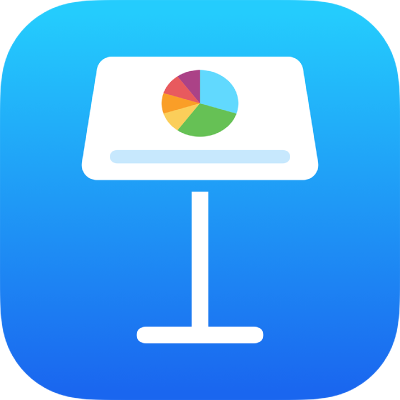
Formatarea caracterelor drept exponent sau indice în Keynote pe iPad
Puteți ridica sau coborî un text în raport cu textul de lângă el transformându-l în exponent sau în indice. De asemenea, puteți să configurați o preferință pentru formatarea automată ca exponent a sufixelor numerice (cum ar fi ul și lea).
Schimbarea liniei de bază a caracterelor
Selectați textul pe care doriți să îl modificați, apoi apăsați
 .
.Apăsați
 din secțiunea Font a comenzilor.
din secțiunea Font a comenzilor.Dacă nu vedeți comenzile pentru text, apăsați Text sau Celulă.
Apăsați o opțiune pentru linia de bază.
Formatați sufixele numerice ca exponent pe măsură ce tastați
Puteți configura Keynote să formateze sufixele numerice ca exponent pe măsură ce tastați.
Apăsați
 în partea de sus a ecranului.
în partea de sus a ecranului.Apăsați Auto-corectare.
Activați Sufixe numerice, apoi apăsați în afara comenzilor.
Când este activată această configurare sau dacă nu doriți ca un sufix să apară ca exponent, puteți modifica manual linia de bază pentru textul respectiv (consultați sarcina de mai sus).